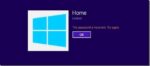Um grande número de usuários de Mac instala o Windows no Mac para executar aplicativos e jogos que estão disponíveis exclusivamente para Windows. Embora seja possível instalar o Windows no Mac usando software virtual, como VirtualBox e Parallels Desktop, os usuários que não gostam de comprometer o desempenho preferem usar o software assistente oficial do Boot Camp para executar o Windows no Mac.
Os usuários que instalaram o Windows no Mac usando o Boot Camp provavelmente sabem que o software Boot Camp permite que você reinicie rapidamente no Mac OS X a partir do Windows. Pode-se clicar ou clicar com o botão direito do mouse no ícone do Boot Camp em execução na área de notificação da barra de tarefas e, em seguida, clicar na opção Reiniciar no OS X para reiniciar a máquina e inicializar no OS X.
Essa opção funciona muito bem mesmo se você tiver definido o Macintosh ou mesmo o Windows como sistema operacional padrão no disco de inicialização. No entanto, o Boot Camp não permite que você reinicie rapidamente no Windows a partir do Mac OS X. Ou seja, se você deseja reinicializar no Windows usando o Mac OS X, você precisa abrir as preferências do sistema e selecionar sua unidade do Windows ou reiniciar manualmente, mantenha pressionada a tecla Alt (Option) e selecione a unidade Windows Boot Camp para começar a usar o Windows.
Embora seja possível definir o Windows como sistema operacional padrão no Boot Camp e inicializar no Windows sem pressionar a tecla Alt (Option), os usuários que usam o OS X como sistema operacional principal podem não gostar da ideia.
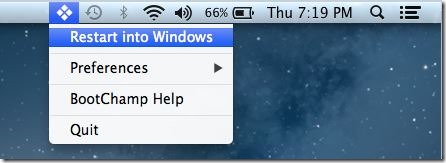
Os usuários que geralmente inicializam no Windows e procuram uma maneira melhor de inicializar no Windows devem experimentar um pequeno programa chamado BootChamp. O BootChamp para Mac OS X 10.6.8 ou posterior ajuda você a inicializar rapidamente no Windows sem precisar reiniciar manualmente e manter pressionada a tecla Option(Alt).
Uma vez instalado, o BootChamp fica na barra de menus e fornece uma maneira fácil de reiniciar o Windows. Na primeira vez que você usar o BootChamp para reiniciar o Windows, será solicitado que você insira sua senha de administrador. Depois disso, no entanto, você não precisa digitar a senha.
A única desvantagem é que o BootChamp não pede que você confirme a ação quando você clica em Reiniciar no Windows. Ou seja, se você clicar acidentalmente na opção Reiniciar no Windows, o BootChamp inicializará e o levará ao Windows.
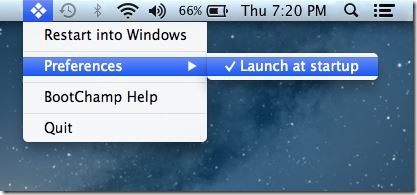
Observe que o BootChamp não altera as configurações do disco de inicialização. Observe também que, com as configurações padrão, o BootChamp é iniciado na inicialização do OS X e aparece na barra de menus. Se não estiver iniciando na inicialização, execute o software, clique no ícone Boot Champ na barra de menus, clique em Preferências e, em seguida, clique em Iniciar na inicialização.
Baixar BootChamp
Hashtags: #Como #reiniciar #rapidamente #Windows #partir #Mac
FONTE
Nota: Este conteúdo foi traduzido do Inglês para português (auto)
Pode conter erros de tradução
Olá, se tiver algum erro de tradução (AUTO), falta de link para download etc…
Veja na FONTE até ser revisado o conteúdo.
Status (Ok Até agora)
Se tiver algum erro coloque nos comentários